Digitalizar um código QR do Power BI a partir do seu dispositivo móvel
Aplica-se a:

|

|

|

|
|---|---|---|---|
| iPhones | iPads | Telefones Android | Tablets Android |
Os códigos QR podem ser usados para conectar itens no mundo real diretamente ao conteúdo relevante do Power BI. Quando você digitaliza um código QR que foi criado para um bloco de relatório ou painel do Power BI, esse relatório ou bloco será aberto diretamente — você não precisará navegar até ele ou procurá-lo.
Digamos que alguém na sua organização tenha criado um código QR para um relatório que contenha informações sobre as salas de conferência no seu local de trabalho e o tenha publicado fora das salas de conferência. Usando a câmera no aplicativo Power BI, você pode digitalizar o código QR para abrir o relatório. Se não tiver permissões para ver o relatório, poderá solicitar acesso diretamente a partir da aplicação.
A aplicação móvel Power BI suporta códigos QR com parâmetros de consulta de URL. Se o código QR de um relatório incluir tais parâmetros, o relatório será aberto filtrado de acordo com esses parâmetros.
Nota
Também pode digitalizar um código QR de relatório com a aplicação Power BI para Realidade Mista.
Digitalizar um código QR do Power BI no seu dispositivo móvel com o scanner do Power BI
No cabeçalho do aplicativo, toque no ícone da câmera.
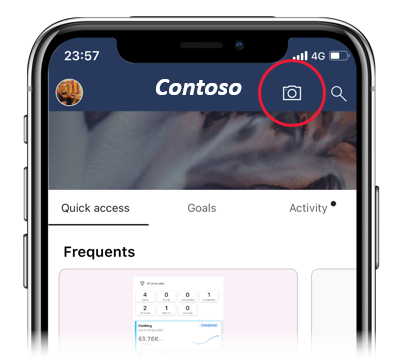
Se a sua câmara não estiver ativada para a aplicação, terá de permitir que a aplicação Power BI utilize a câmara. Trata-se de uma operação única.
Quando o mecanismo de varredura abrir, aponte para o código QR do Power BI.
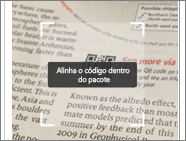
O relatório ou bloco será aberto diretamente. Se você tiver um dispositivo iOS e estiver escaneando um código QR em busca de um bloco, o bloco não abrirá diretamente, mas parecerá flutuar sobre o plano de fundo em realidade aumentada. Toque no bloco flutuante para abri-lo no modo de foco.
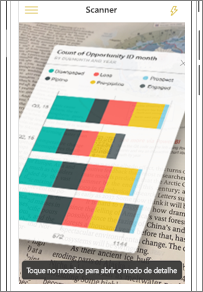
Digitalize um código QR a partir de um scanner externo no seu dispositivo móvel
A partir de qualquer scanner instalado no seu dispositivo móvel, aponte o scanner para o código QR do Power BI relevante para abrir imediatamente o relatório ou mosaico associado.
Se a aplicação Power BI não estiver instalada no seu dispositivo, será redirecionado para a Apple App Store (iOS) ou para o Google Play (Android) para transferir e instalar a aplicação no seu dispositivo móvel.
Conteúdos relacionados
- Ligar a dados do Power BI a partir do mundo real com as aplicações móveis
- Criar um código QR para um relatório no serviço do Power BI
- Criar um código QR para um bloco no serviço do Power BI
- Também pode digitalizar um código QR com a aplicação Power BI para Realidade Mista
- Perguntas? Pergunte à Comunidade do Power BI